Е Автоматичният преводач на Edge не работи на вашия компютър? Ако е така, тази публикация ще ви заинтересува. За потребителите Edge не превежда автоматично уеб страница на техния език или ги подканва да преведат страница, която е на чужд език. Този проблем може да бъде причинен, ако сте конфигурирали езиковите си настройки погрешно.

Как да използвам Microsoft Translator в Edge?
Microsoft Edge предлага превод на уеб страница всеки път, когато посетите страница, която не е на предпочитания от вас език. Той също така предоставя бутон за превод, който присъства в адресната лента на браузъра. Можете да щракнете върху бутона и след това да изберете езика, на който искате да четете уеб страница.
Коригирайте неработещия автоматичен преводач на Microsoft Edge
Ако автоматичният езиков преводач не работи в Microsoft Edge на вашия компютър с Windows, можете да използвате корекциите по-долу:
нулиране на Windows 7 защитна стена -
- Изчакайте известно време и рестартирайте Edge.
- Прегледайте езиковите си настройки в Edge.
- Поддържайте Edge актуален.
- Нулирайте Microsoft Edge.
- Преведете уеб страница, като използвате контекстното меню с десен бутон.
Преди да опитате горните методи за отстраняване на неизправности, уверете се, че вашият интернет не работи добре и опитайте изчистване на кеша на браузъра ви за да проверите дали помага.
1] Изчакайте известно време и рестартирайте Edge
Това може да е временен проблем, така че Edge не превежда автоматично уеб страница на вашия език. Така че, изчакайте малко и отворете отново Edge, за да проверите дали преводачът работи добре.
2] Прегледайте езиковите си настройки в Edge
Езиковите настройки на вашия Edge може да са неправилно конфигурирани, което причинява този проблем. Следователно, ако сценарият е приложим, проверете вашите езикови настройки и ги настройте правилно. Можете да следвате стъпките по-долу, за да направите това:
- Първо щракнете върху Настройки и др (меню с три точки) бутон в Edge.
- Сега изберете Настройки опция.
- След това преминете към Езици раздел от левия панел.
- След това се уверете, че Предложете превод на страници, които не са на език, който чета превключвателят е превключен На .
- Освен това се уверете, че сте добавили в списъка предпочитаните езици, на които искате да преведете дадена страница. Кликнете върху Добавете езици бутон, отбележете вашите езици и натиснете Добре бутон.
След като конфигурирате горните опции, рестартирайте Edge и проверете дали проблемът е разрешен.
Прочети: Как да преведете текст на друг език в Office ?
3] Поддържайте Edge актуален
Такива проблеми с производителността възникват, когато браузърът ви е остарял. Така че, уверете се, че използвате най-новата версия на Edge. За да проверите за чакащи актуализации, щракнете върху Настройки и повече > Помощ и обратна връзка > Всичко за Microsoft Edge опция.
Поправка: Google Translate не работи в браузъра Chrome .
4] Нулирайте Microsoft Edge
Някои засегнати потребители съобщиха, че възстановяването на настройките по подразбиране на Edge им е помогнало да коригират проблемите с преводача. Можете също да направите същото и да проверите дали работи.
Да се нулиране на Edge , влезте edge://settings/reset в адресната лента. След това натиснете Възстановете настройките до техните стойности по подразбиране опция. Проверете дали функцията за преводач на Edge работи правилно или не.
5] Преведете уеб страница, като използвате контекстното меню с десен бутон
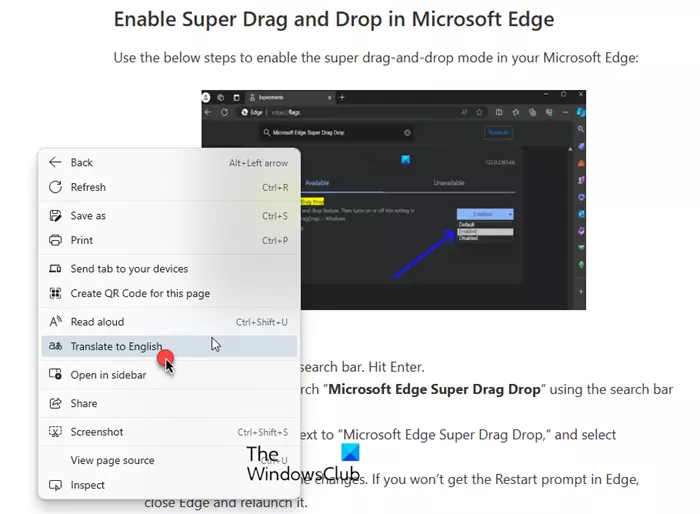
0xc000014c
Ако Edge не подканва уеб страница да преведе на предпочитания от вас език или не можете да видите бутон Превод в адресната лента, можете да преведете уеб страница принудително. Щракнете с десния бутон върху уеб страница и изберете Преведи на английски опция от контекстното меню. А Преведена страница подкана ще се появи до адресната лента. Вече можете да изберете желания език за изход. Проверете дали страницата е преведена или не.
Ако проблемът остане същият, можете да опитате деактивиране на добавки на трети страни в Edge или преминете към алтернативен уеб браузър .
Прочети: Най-добрите безплатни приложения за преводач за компютър с Windows .
Защо Microsoft Translator не работи?
Ако Bing Translator не работи във вашия уеб браузър , може да се дължи на разширение на трета страна или повреден кеш и бисквитки на браузъра. Освен това, ако използвате по-стара версия на вашия браузър, този проблем може да възникне. VPN или прокси софтуерът също може да попречи на Bing Translator. За да коригирате този проблем, деактивирайте разширенията, актуализирайте браузъра и изчистете кеша и бисквитките на браузъра.













![VAN 1067 код за грешка във Valorant [Фиксиран]](https://prankmike.com/img/valorant/8A/van-1067-error-code-in-valorant-fixed-1.png)

